Kako izvoziti in uvoziti prilagoditve traku Microsoft Office
Microsoftova Pisarna Microsoftova Beseda Microsoft Junak Excel Beseda / / February 27, 2021
Nazadnje posodobljeno dne

The Trak Microsoft Office lahko prilagodite da vključite funkcije, ki jih najpogosteje uporabljate. Pravzaprav ga je mogoče močno prilagoditi z različnimi ukazi. S tako veliko prilagoditvami je lahko moteče, če se premaknete na nov računalnik in morate vse preučiti in znova prilagoditi. Na srečo vam Office omogoča izvoz nastavitev menija traku in njihov uvoz nazaj v drug sistem. Evo kako.
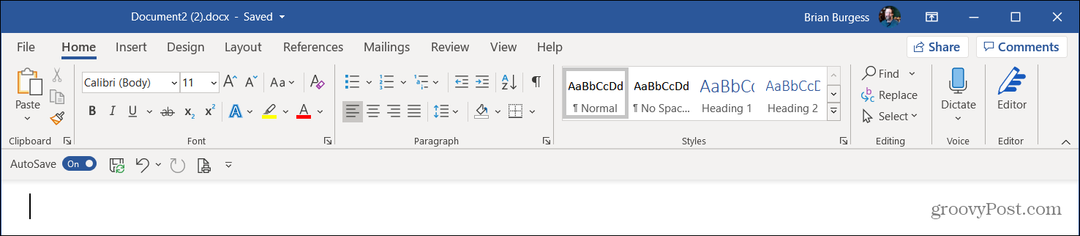
Izvoz prilagoditev traku
Za začetek odprite aplikacijo Office (za ta članek uporabljam Word) in pojdite na Datoteka> Možnosti.
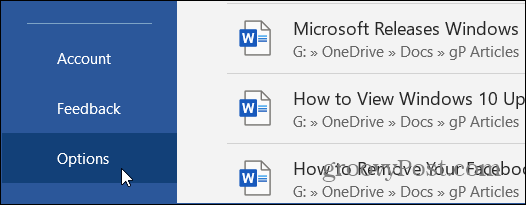
Ko se odpre stran z besednimi možnostmi, kliknite Prilagodite trak v meniju na levi. V razdelku »Prilagodi trak« na desni kliknite Uvozno-izvoznih spustni meni in izberite Izvozite vse prilagoditve.
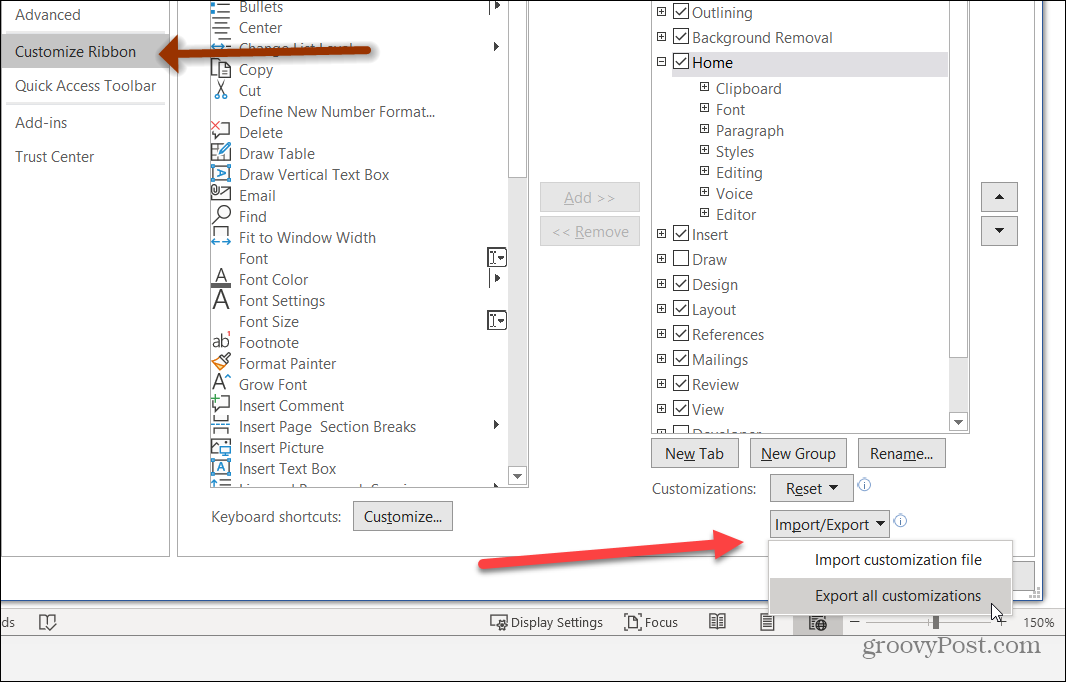
Nato boste pozvani, da datoteko za prilagajanje traku shranite na varno mesto v računalniku. Dajte mu prepoznavno ime, ki ga boste lahko v prihodnosti našli in kliknili Shrani.
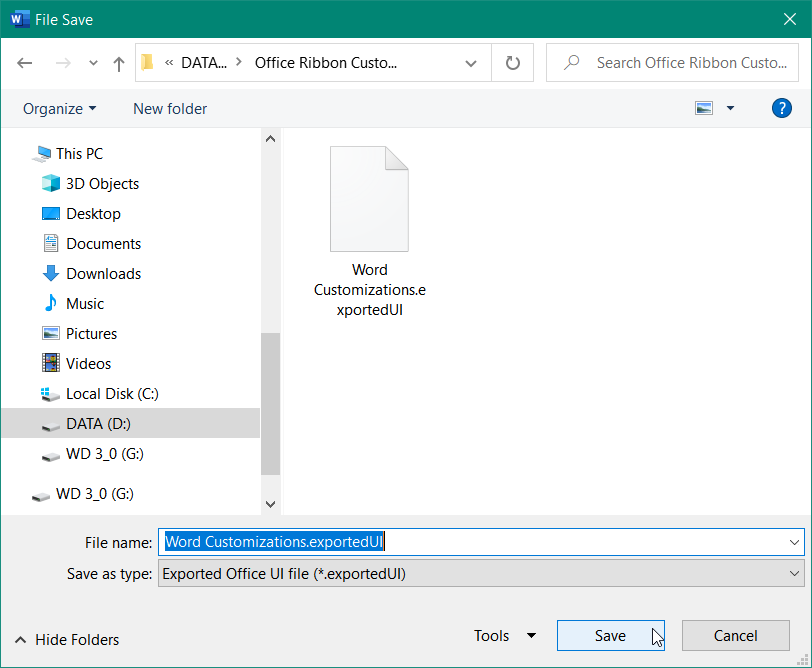
Zdaj, ko je bila datoteka za prilagajanje ustvarjena in shranjena, jo lahko uporabite za uvoz teh nastavitev v drug računalnik. Zdaj lahko datoteko odprete na bliskovni pogon ali jo vstavite
Uvoz prilagoditev traku
V novem računalniku zaženite aplikacijo, kot je Word. Potem se odpravi na Datoteka> Možnosti.
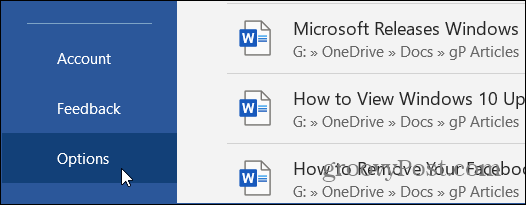
Ko se odpre stran z besednimi možnostmi, kliknite Trak za prilagajanje v meniju na levi. Nato v razdelku »Prilagodi trak« na desni kliknite Uvozno-izvoznih spustnega menija in izberite Uvozi datoteko za prilagajanje.
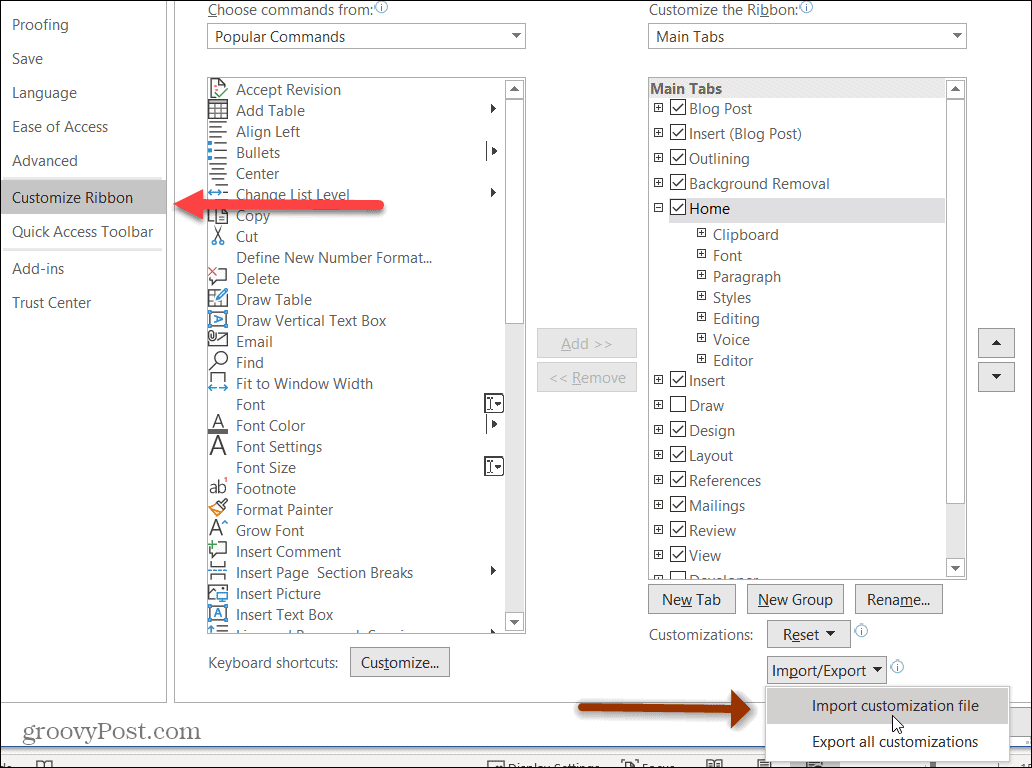
Nato se pomaknite do lokacije shranjene datoteke .exportedUI. Označite in kliknite Odprto .
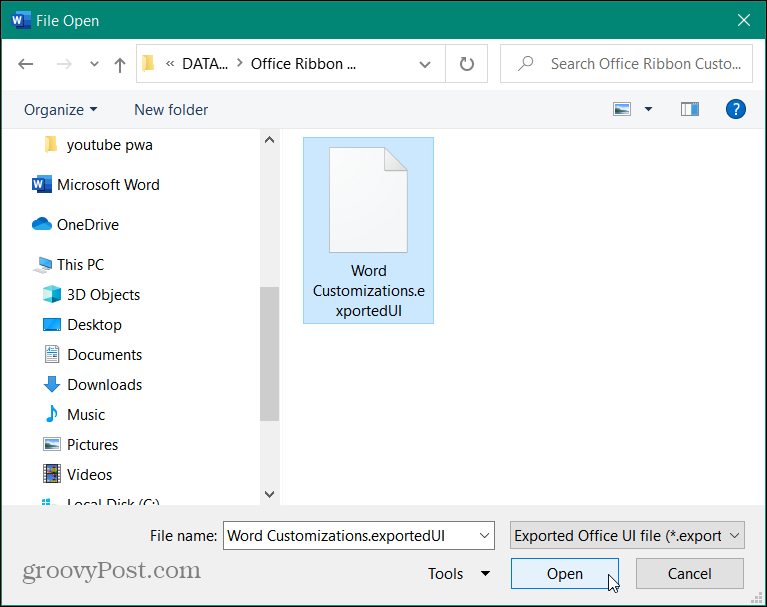
Pojavilo se bo potrditveno sporočilo: »Zamenjati vse obstoječe prilagoditve traku in orodne vrstice za hitri dostop za ta program?« Kliknite Da .
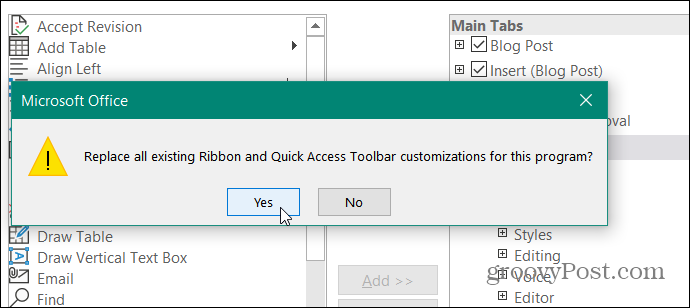
To je vse! Vaše prilagoditve bodo zamenjane na obstoječem traku in v orodni vrstici za hitri dostop.
Opomba: V tem primeru sem uporabil Microsoft Word. Toda to boste morali storiti za vsako aplikacijo Office Suite, na primer Excel in PowerPoint.
Če močno prilagodite Officeov trak, je veliko lažje premikanje med stroji. Traka Office vam ne bo treba vsakič znova konfigurirati.
Ta članek zajema Office 2016 in Office 365. Če uporabljate starejšo različico, preverite, kako narediti ista stvar v Officeu 2010. Če ga še nimate, lahko pri Amazonu kupite različne digitalne različice Microsoft Officea:
Za 1 osebo; Aplikacije Premium Office, vključno z Wordom, Excelom, PowerPointom in Outlookom; 1 TB prostora za shranjevanje v oblaku OneDrive na osebo za varnostno kopiranje datotek in fotografij
Delite z družino, do 6 oseb; Aplikacije Premium Office, vključno z Wordom, Excelom, PowerPointom in Outlookom
Enkratni nakup za 1 napravo, osebni računalnik ali Mac; Microsoftova podpora je bila vključena 60 dni brez dodatnih stroškov
1 TB shrambe v oblaku OneDrive for Business z zaznavanjem izsiljevalske programske opreme in obnovitvijo datotek; Poslovna aplikacija: Outlook Customer Manager, rezervacije, izdajanje računov in MileIQ
Amazon.com Cena posodobljena 2021-02-01 - Za nakupe lahko zaslužimo provizijo z našimi povezavami: več informacij
Ujemanje cen v trgovini: kako poiskati spletne cene s priročnimi opekami
Nakup v trgovini ne pomeni, da morate plačati višje cene. Zahvaljujoč garancijam za ujemanje cen lahko z opeko in malto dobite spletne popuste ...
Kako obdariti naročnino Disney Plus z digitalno darilno kartico
Če ste uživali v Disney Plus in ga želite deliti z drugimi, tukaj je opisano, kako kupiti naročnino na Disney + Gift za ...
Vaš vodnik za skupno rabo dokumentov v Google Dokumentih, Preglednicah in Diapozitivih
Z lahkoto lahko sodelujete z Googlovimi spletnimi aplikacijami. Tukaj je vaš vodnik za skupno rabo v Google Dokumentih, Preglednicah in Diapozitivih z dovoljenji ...



